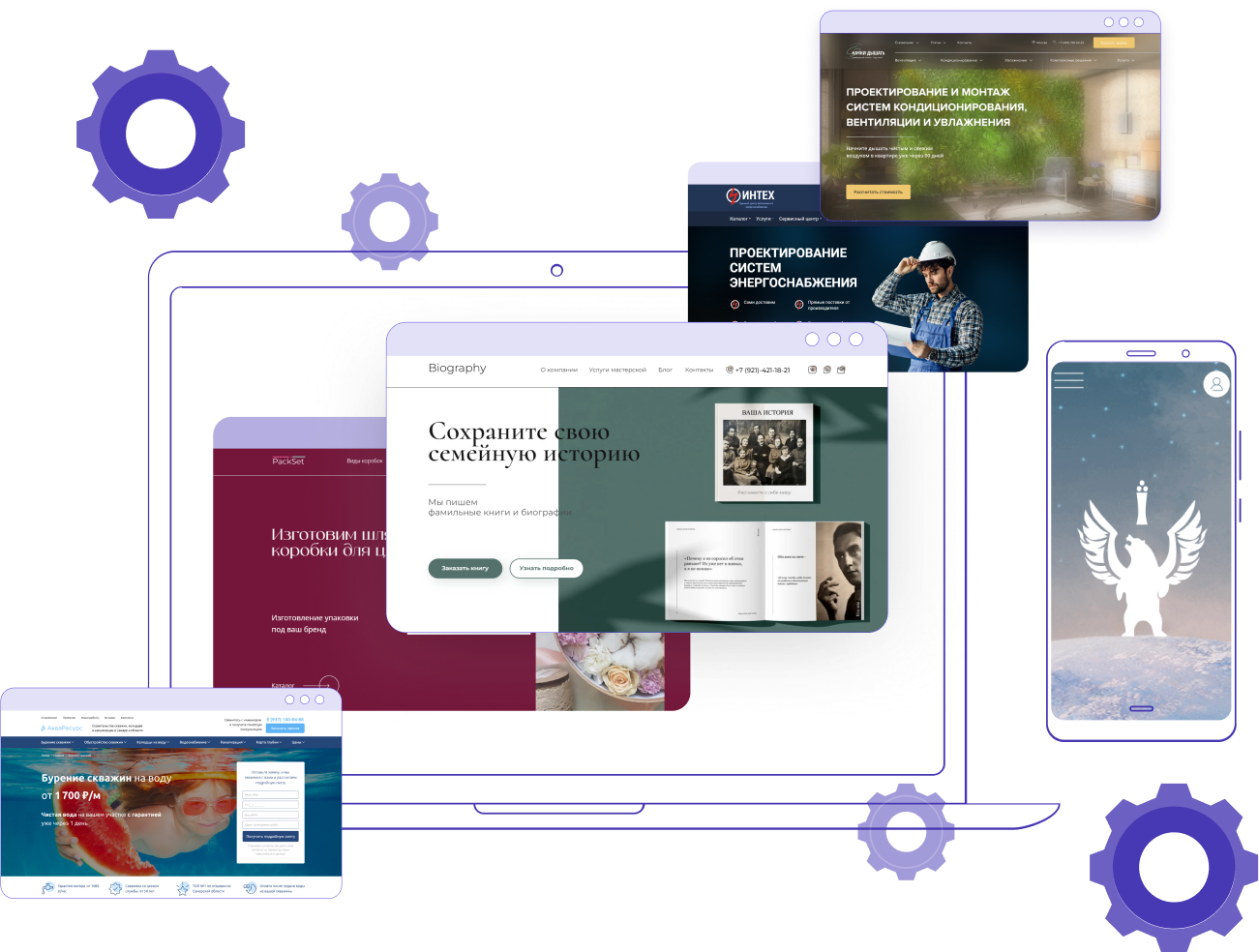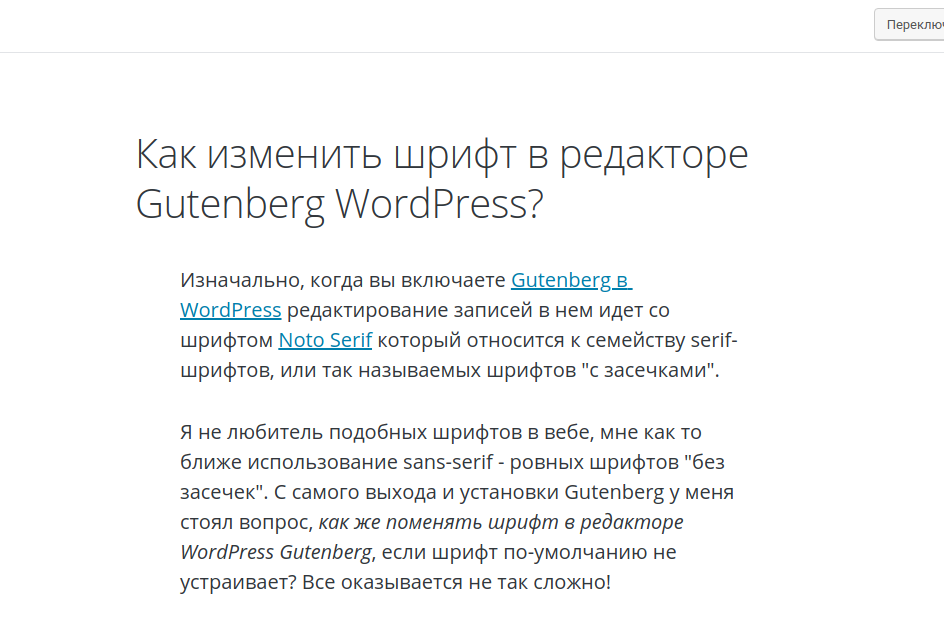Узнайте, как легко вставить ссылку на Яндекс.Карту в WordPress и улучшить навигацию на вашем сайте!
 Смотреть видео
Смотреть видео по теме
Как легко вставить ссылку на Яндекс.Карты в ваш сайт на WordPress: пошаговая инструкция
Когда я только начинал работать с WordPress, у меня возникали трудности с вставкой карт и ссылок. Однажды мне понадобилось добавить ссылку на Яндекс.Карты, и я долго искал информацию. Сегодня я поделюсь с вами простым способом, как это сделать. Надеюсь, мой опыт поможет вам избежать ошибок, которые я совершил!
Шаг 1: Найдите нужное место на Яндекс.Картах
Первое, что вам нужно сделать, это найти нужное место на Яндекс.Картах. Откройте сайт и введите адрес в строку поиска. Как только карта загрузится, вы сможете увидеть нужную локацию.
Шаг 2: Получите ссылку на карту
Теперь, когда вы нашли нужное место, вам нужно получить ссылку. Прямо на карте вы увидите кнопку "Ссылка на карту". Нажмите на неё, и вы увидите окно с готовой ссылкой.
"Ссылки на карты — это не просто удобство, это важный элемент навигации для ваших пользователей."
Шаг 3: Вставка ссылки в WordPress
Теперь переходим к WordPress. Этот процесс довольно прост:
- Зайдите в админку вашего сайта.
- Перейдите в редактор страницы или записи, куда хотите вставить ссылку.
- Выберите место, где будет находиться ваша ссылка, и вставьте её в текстовый редактор.
Если вы хотите, чтобы ссылка выглядела более привлекательно, вы можете использовать кнопку "Добавить ссылку" в редакторе. Просто выделите текст, к которому хотите прикрепить ссылку, и нажмите на иконку ссылки.
Шаг 4: Сохраните изменения
Не забудьте сохранить изменения! Нажмите на кнопку "Обновить" или "Опубликовать", чтобы ваша ссылка стала доступной для пользователей.
Советы и рекомендации
Вот несколько советов, которые я сам узнал на своём опыте:
- Проверяйте ссылку перед публикацией, чтобы убедиться, что она работает.
- Добавляйте краткое описание к ссылке, чтобы пользователи знали, куда они переходят.
- Используйте кнопки или изображения для создания более привлекательного интерфейса.
Теперь вы знаете, как вставить ссылку на Яндекс.Карты в ваш сайт на WordPress. Надеюсь, эта пошаговая инструкция окажется для вас полезной. Удачи в создании вашего сайта!
Смотрите другие категории
Простой способ интеграции Яндекс.Карт в WordPress: советы от практиков
Иногда возникает необходимость добавить карту на свой сайт, чтобы пользователи могли легко находить ваш офис или другое важное место. Яндекс.Карты — отличный инструмент для этого, и интеграция их в WordPress не так сложна, как может показаться. Давайте разберемся, как это сделать, основываясь на моем опыте.
Шаг 1: Получение ссылки на карту
Первое, что нужно сделать — это открыть Яндекс.Карты и найти нужное место. После этого выполните следующие действия:
- Кликайте правой кнопкой мыши на нужное место на карте.
- Выберите пункт "Поделиться".
- Скопируйте ссылку, которую вы видите в окне, или выберите код для вставки.
"Помню, как я сначала пытался просто вставить ссылку в текстовый редактор. Это не работало, и я потратил много времени, пока не нашел способ вставить карту корректно."
Шаг 2: Вставка карты в WordPress
Теперь, когда у вас есть ссылка или код, пора вставить карту на сайт. Вот как это сделать:
- Перейдите в админку WordPress и откройте страницу или запись, куда хотите вставить карту.
- Если вы используете визуальный редактор, переключитесь на вкладку "Текст".
- Вставьте скопированный код прямо в контент.
Если вы работаете с блоками (Гутенберг), добавьте блок "HTML" и вставьте туда код. Я часто использую этот метод, так как он позволяет точно контролировать, где карта появится на странице.
Шаг 3: Настройка отображения карты
Код, который вы вставили, может потребовать настройки размеров карты. Обычно это делается через атрибуты ширины и высоты:
Не стесняйтесь экспериментировать с размерами, чтобы карта вписывалась в дизайн вашего сайта.
Заключение
Интеграция Яндекс.Карт в WordPress — это не так сложно, как может показаться. Следуя этим шагам, вы сможете легко вставить карту на свой сайт. Главное — не забывайте проверять, как карта выглядит на различных устройствах. "wordpress как вставить ссылку на яндекс карту" — это вопрос, на который теперь у вас есть ответ!
Надеюсь, мои советы помогут вам избежать ошибок, которые я совершал в начале. Удачи с вашим проектом!
Вставляем ссылку на Яндекс.Карты в WordPress: ошибки, которых стоит избегать
Когда я только начинал работать с WordPress, одна из задач, которая мне казалась простой, была вставка ссылки на Яндекс.Карты. Вроде бы ничего сложного, но как и всегда, в процессе я столкнулся с некоторыми трудностями. Давайте разберем, как правильно это сделать и на что стоит обратить внимание.
Шаг 1: Получаем ссылку на Яндекс.Карты
Сначала необходимо найти нужное место на Яндекс.Картах. Для этого:
- Откройте Яндекс.Карты.
- Найдите нужный объект или адрес.
- Кликните правой кнопкой мыши на маркере и выберите "Копировать ссылку на объект".
Я всегда использую именно эту функцию, чтобы избежать ошибок. Пробовал вставлять ссылку вручную, но иногда это приводит к неработающим ссылкам.
Шаг 2: Вставляем ссылку в WordPress
Теперь, когда у вас есть ссылка, следует вставить её в ваш пост или страницу. Для этого:
- Зайдите в редактор WordPress.
- Выберите текст, который будет являться ссылкой.
- Нажмите на иконку "Вставить/Редактировать ссылку" в редакторе.
- Вставьте скопированную ссылку и нажмите "Добавить ссылку".
На этом этапе я рекомендую проверить, правильно ли вставлена ссылка. Нажмите "Сохранить" и затем "Просмотр", чтобы убедиться, что всё работает.
Ошибки, которых стоит избегать
"Ошибки — это не поражения, это шаги к успеху." — мой наставник всегда так говорил.
Вот несколько распространенных ошибок, которые я совершал:
- Неправильный формат ссылки: Убедитесь, что вы вставляете полную ссылку, включая 'http://' или 'https://'.
- Некорректный текст ссылки: Избегайте использования слишком длинных или неинформативных текстов. Лучше использовать понятные фразы.
- Не проверка ссылки: Никогда не оставляйте ссылку без проверки. Порой, это может быть критично для вашего сайта.
Заключение
Вставка ссылки на Яндекс.Карты в WordPress может показаться простой задачей, но как любой процесс, требует внимания к деталям. Надеюсь, мои советы помогут вам избежать распространенных ошибок. Удачи в ваших начинаниях!
Частые вопросы
Как вставить ссылку на Яндекс Карту в WordPress?
Чтобы вставить ссылку на Яндекс Карту в WordPress, скопируйте URL карты и вставьте его в нужное место на странице или в посте.Можно ли вставить карту Яндекса в WordPress?
Да, можно вставить карту Яндекса, используя специальный HTML-код или виджет.Как получить ссылку на Яндекс Карту?
Чтобы получить ссылку на Яндекс Карту, откройте нужное место на карте и нажмите "Поделиться", затем скопируйте ссылку.Нужно ли устанавливать плагины для вставки ссылки на Яндекс Карту в WordPress?
Нет, для вставки ссылки на Яндекс Карту в WordPress плагины не обязательны, можно использовать встроенные функции.Какие форматы поддерживает WordPress для вставки карт?
WordPress поддерживает различные форматы, включая HTML-код и URL-ссылки, что упрощает процесс вставки карты.Как проверить, правильно ли вставлена ссылка на Яндекс Карту в WordPress?
Чтобы проверить, правильно ли вставлена ссылка, просто опубликуйте пост и кликните по ссылке, чтобы увидеть карту.

 канал по WordPress
канал по WordPress
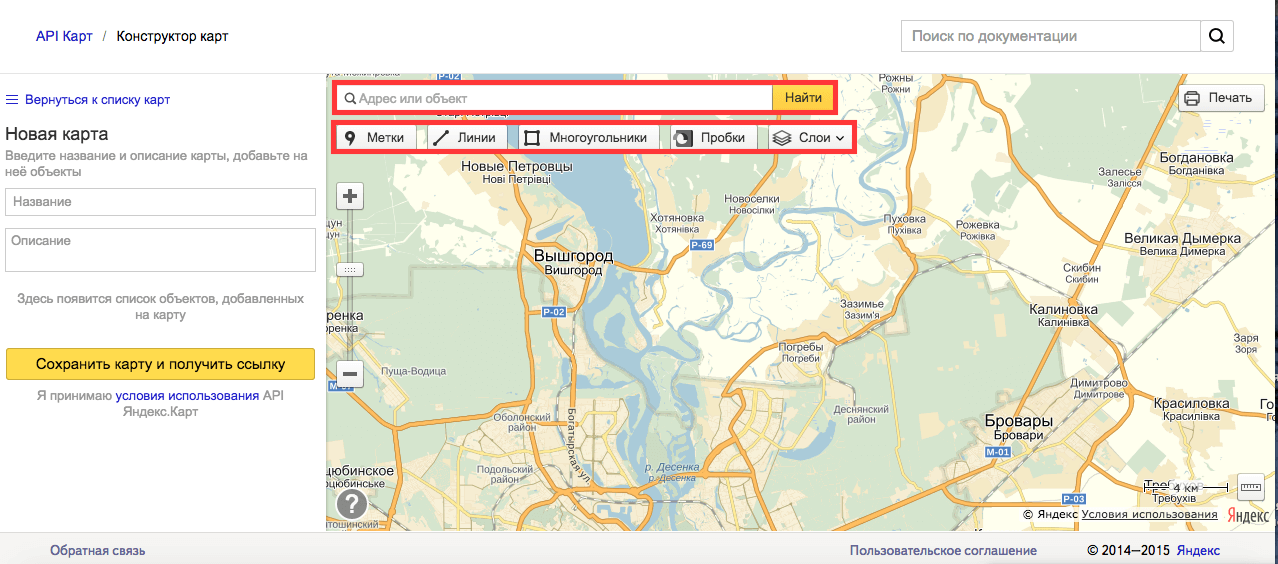
 Вопросы и ответы
Вопросы и ответы
 Видео по теме
Видео по теме



 Узнайте, как дублировать страницу в WordPress, чтобы...
Узнайте, как дублировать страницу в WordPress, чтобы...